En la pestaña superior «adquisión» aparecerán todas las opciones de introducción de datos, ya sean manuales o automatizadas.
Introducción manual
En el lado izquierdo de la ventana principal aparecen los objetos de uso más frecuente –favoritos–. Al pulsar la pestaña de objetos se muestra la totalidad de los mismos, que incluye varias decenas.
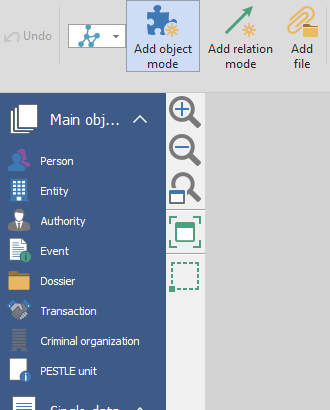
Es conveniente utilizar el objeto más afín a la información que se desea introducir.
Las relaciones se construyen uniendo dos objetos con la herramienta añadir relación. Recuerde que visualmente sólo existe una línea que une dos objetos, aunque existan múltiples y variadas relaciones entre ellos.
Otra manera de introducir información es mediante el método de arrastrar y soltar con el ratón. Al arrojar un archivo desde el explorador de Windows es automáticamente incorporado al proyecto.
De igual manera, en la mayoría de los navegadores de internet se permite arrastrar y soltar textos o imágenes.
Módulos
Al instalar los módulos de expansión aparecen nuevas opciones que no están disponibles en el programa base, en especial las referentes a importación de datos.
Introducción automatizada
Módulos de expansión
Mediante los módulos de expansión que se crean a medida para cada organización es posible importar información de distintas fuentes. A título enunciativo, se podrían citar las siguientes:
- Servicios Web, tales como AWS o Azure
- Servidores de bases de datos soportados: SAP Advantage Database, SAP SQL Anywhere, IBM DB2 Server, Firebird, InterBase, IBM Informix, MongoDB, Microsoft Access, Microsoft SQL Server, MySQL Server, MariaDB, Oracle Server, PostgreSQL, SQLite y Teradata.
- Archivos de datos comunes: Texto CVS, Microsoft Excel, etc…
Información empresarial
La aplicación puede crear objetos y relaciones de forma automática basadas en la información mercantil existente en registros públicos, tales como el BORME (Boletín Oficial del Registro Mercantil, en España).
Mediante este proceso se pueden crear objetos de tipo persona y/o empresa según se corresponda con los miembros del consejo de administración o las empresas relacionadas con los anteriores.
Es posible aplicar la opción de búsqueda recursiva donde se exploran las relaciones a un segundo y tercer nivel hasta crear un mapa societario completo.
Existen tres modalidades:
- Acceso basado en servicio de suscripción de pago ofrecido por terceros. Este es el caso de la API Empresas de Informa y similares. Requiere un módulo de expansión a medida.
- Acceso a GlobalRM, un servicio de suscripción de Arcano Solutions de bajo coste y tarifa plana. Permite la consulta del índice del BORME. Su principal limitación es que sólo incluye datos posteriores al año 2007 inclusive, es decir a partir de la publicación del boletín en formato digital.
- Acceso mixto: realiza la búsqueda en GlobalRM en primer lugar y, si no encuentra datos, lo reintenta en el servicio externo. Esta modalidad supone un ahorro considerable de costes.
Capturas de internet
Yappari proporciona herramientas que facilitan la incorporación de información a los proyectos procedente de redes sociales (Youtube, Instagram, Twitter…) o páginas web. Consulte las notas de cada versión para más detalles sobre las redes incorporadas y sus opciones.
La información incorporada es añadida mediante la creación de nuevos objetos y eventos dentro de los mismos. Por ejemplo, una lista de entradas de Instagram o de Twitter serán convertidos en sus respectivos eventos del objeto principal, añadiendo el texto e imágenes capturados.
Advertencia
Asegúrese de que la captura de datos de internet cumple los términos de servicio del proveedor y la legislación aplicable en su caso.
Apoyo a búsquedas en Google
Esta herramienta lanza una búsqueda en Google asociada al objeto seleccionado. Según el tipo de objeto, se construirá automáticamente una búsqueda óptima –por ejemplo en el objeto persona se entrecomilla el nombre y apellidos por separado–.
Los resultados de la búsqueda son mostrados en el navegador integrado, el cual ofrece funcionalidades adicionales para facilitar la selección de entradas.
Al pinchar sobre el enlace de cada resultado se abre una nueva ventana del navegador para comprobar si la página es de interés y de ser así seleccionarla mediante el botón mostrado en la parte superior. Tras hacerlo, se convierte en un archivo pdf que será incorporado al histórico de eventos del objeto.
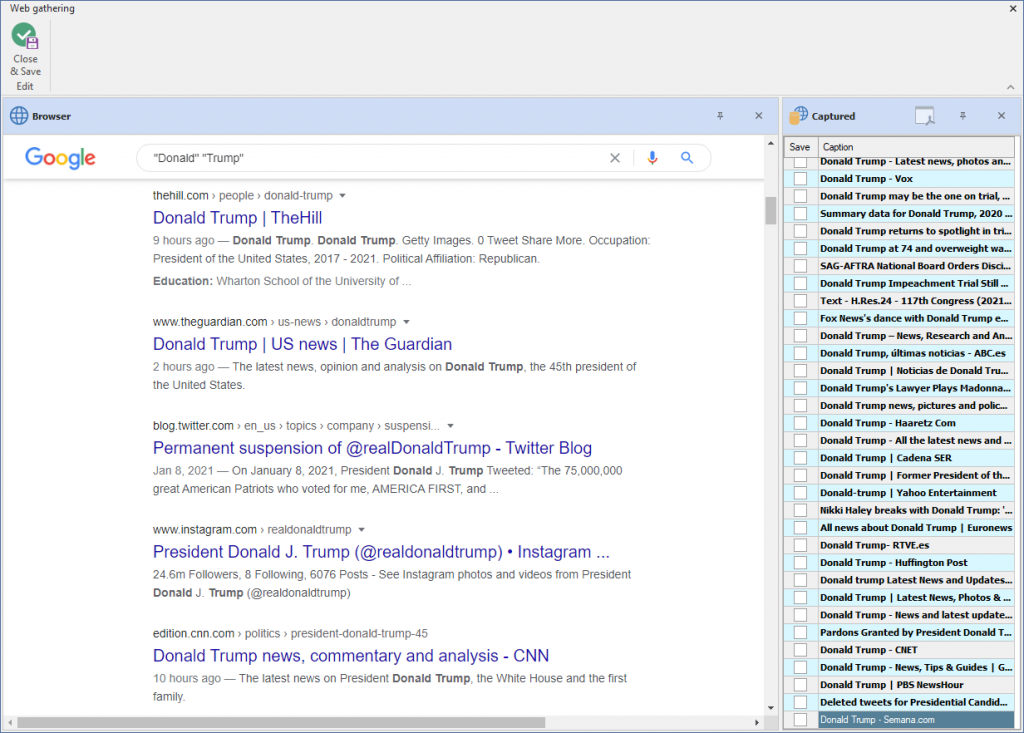
Conversión de página web a PDF
Determinadas páginas web, dependiendo de su construcción, no pueden convertirse a PDF correctamente.